ご訪問ありがとうございます。
Googleシートマスターのひろしです。
前回

Googleスプレッドシートの真骨頂!便利すぎる共有 完全攻略(編集者の削除)
今回は、とっても価値の高い方法をお伝えします。

これを知ることであなたは、
- 関数の引数に範囲を指定する際に簡単に最下行を指定することができます。
- 集計後もデータが追加される場合、とても便利です。

逆に、知らないと
SUM関数で行が追加されるたびに
SUM関数の範囲を設定し直さなければ
いけません。
なのでサクッとマスターして

と、言ってあげてください
マインドセットします。
マインドセット
SUMで最下行まで指定するのは簡単すぎる
SUMで最下行まで指定するのは簡単すぎる
動画はこちら
シートはこちら
※クリックするとシートが開きます。
では、今回のGoogleシートマスターへの究極の方法です。
Step1.
SUM関数を入力する
Step2.
範囲を(A2:A)としてみる
Step3.
列の最後まで指定されていることを確認する
SUM関数を入力する
Step2.
範囲を(A2:A)としてみる
Step3.
列の最後まで指定されていることを確認する
では、早速、半角で=SUMと入力してみてください
今すぐです。
最後までご覧いただきありがとうございます。
つぎはこちら↓
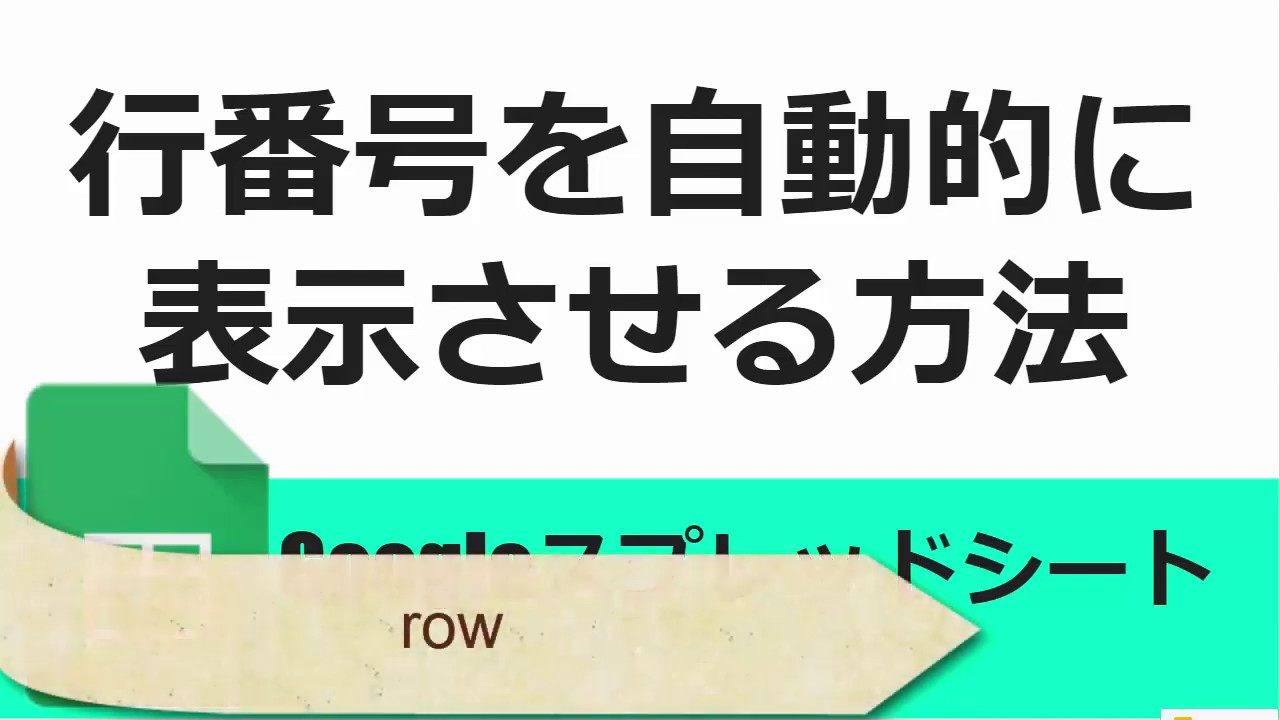
Googleスプレッドシート行番号を自動的に表示させる方法
ちなみに最下行にカーソルを移動する方法です。
スプレッドシートに限らず、ほとんどのアプリで
有効です。(しかもがんばれば、マウスでも!!)
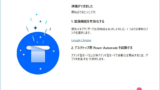
ブラウザやExcelの最下行へ一瞬で移動する方法(キーボード、マウス)



















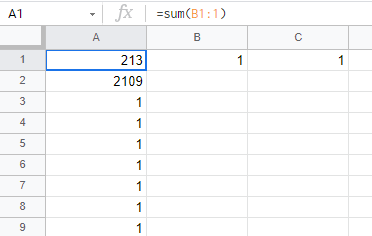


コメント